Cómo enviar fotos en Whatsapp Iphone?
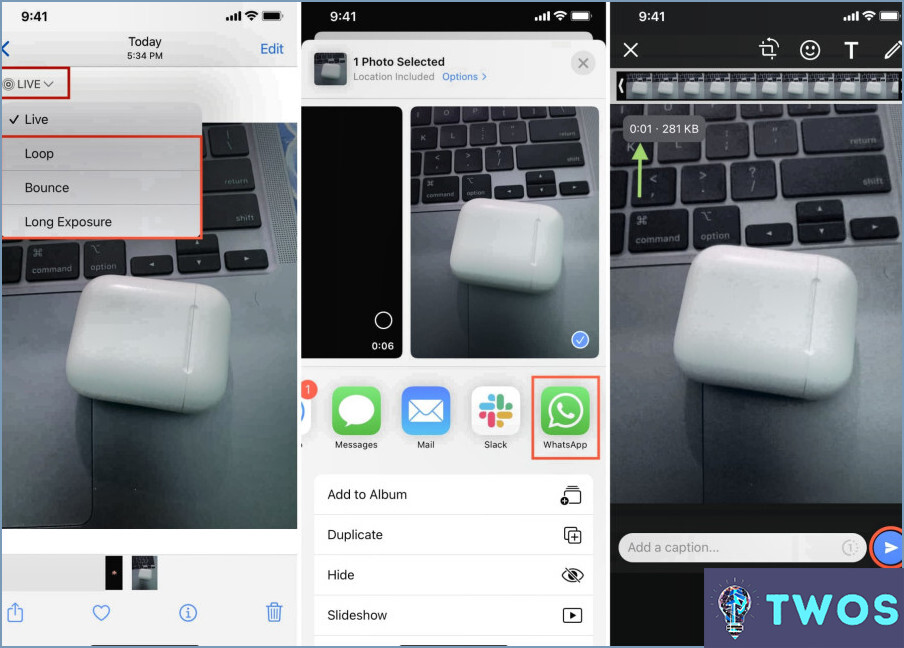
Paso 1: Abra el WhatsApp en tu iPhone.
Paso 2: Navegue hasta la aplicación contacto al que desea enviar la foto. Para ello, desplácese por la lista de chats o utilice la barra de búsqueda situada en la parte superior de la pantalla.
Paso 3: Una vez que haya seleccionado el contacto deseado, toque en el botón icono del clip situado en la parte inferior de la pantalla. Este icono se utiliza para adjuntar archivos, incluidas fotos.
Paso 4: Tras tocar el icono del clip, aparecerá un menú. Seleccione la opción foto opción. Esto abrirá la biblioteca de fotos de tu iPhone.
Paso 5: Navegue a través de su biblioteca de fotos y seleccione la opción foto que desea enviar. Puedes elegir entre tus fotos recientes o navegar por diferentes álbumes.
Paso 6: Una vez que hayas seleccionado la foto, tendrás la opción de añadir una etiqueta pie de foto. Para ello, toca el cuadro de texto situado debajo de la foto y escribe tu mensaje. Aunque este paso es opcional, puede ser útil para proporcionar contexto o información adicional sobre la foto.
Paso 7: Después de añadir un pie de foto (si lo desea), toque el icono Enviar . Su foto será enviada al contacto seleccionado.
Recuerde que si necesita recargar la aplicación en tu iPhone, simplemente desliza el dedo hacia arriba desde la parte inferior de la pantalla y retira la aplicación. A continuación, toca el icono de la aplicación para volver a abrirla.
¿Por qué no puedo enviar fotos en WhatsApp iPhone?
Espacio de almacenamiento insuficiente en su iPhone o un versión obsoleta de WhatsApp podrían ser los culpables de que no puedas enviar fotos.
- Espacio de almacenamiento: Los iPhones requieren una cierta cantidad de espacio libre para funcionar de manera óptima. Si su dispositivo se está acercando a su límite de almacenamiento, puede obstaculizar la capacidad de enviar fotos en WhatsApp.
- Versión de WhatsApp: Tener la última versión de WhatsApp garantiza un funcionamiento óptimo. Una app desactualizada podría causar problemas, incluyendo la imposibilidad de enviar fotos.
Para solucionar estos problemas:
- Liberar espacio en tu iPhone eliminando archivos o aplicaciones innecesarios.
- Actualizar WhatsApp a la última versión disponible en la App Store.
Después de realizar estos pasos, intente enviar imágenes de nuevo.
Cómo puedo enviar imágenes desde mi iPhone?
Abra el aplicación Fotos en su iPhone y localiza la imagen que desea enviar. Toque el Botón Compartir, situado en la esquina inferior izquierda de la pantalla. Aparecerá un menú, elija la aplicación que prefieras utilizar para enviar la foto. Puede ser Mensajes, Correo o cualquier otra aplicación que permita compartir fotos.
¿Por qué no se envían las fotos en mi iPhone?
Poco espacio de almacenamiento, Problemas de conectividad a Internet y gran tamaño del archivo de fotos son razones clave por las que su iPhone podría no estar enviando fotos.
- Poco espacio de almacenamiento: Es posible que su dispositivo elimine fotos automáticamente para hacer espacio para nuevos contenidos.
- Problemas de conectividad a Internet: Asegúrate de que estás conectado a Internet y de que tu conexión es estable.
- Archivo de fotos de gran tamaño: Si el archivo de foto es demasiado grande, el teléfono puede tener problemas para enviarlo.
Por qué las fotos de WhatsApp no se muestran en la galería?
Fotos de WhatsApp que no aparecen en tu galería pueden atribuirse a que la app de la aplicación. Mientras que las fotos tomadas a través de WhatsApp se guardan automáticamente en la galería de tu teléfono rollo de la cámara, no se añaden a la galería. Para ver estas fotos, navegue hasta WhatsApp y seleccione la opción pestaña "Fotos". Aquí es donde se almacenan todas tus imágenes de WhatsApp, listas para ser consultadas.
¿Por qué no se envían mis fotos?
Plan de datos activo y datos suficientes son cruciales para enviar imágenes. Compruébelos primero. Asegúrese también de que mensajería de imágenes está activado en la configuración. Si los problemas persisten, considere eliminar y volver a añadir el número de teléfono del destinatario. Estos pasos deberían ayudarte a solucionar el problema.
Deja una respuesta

Artículos Relacionados